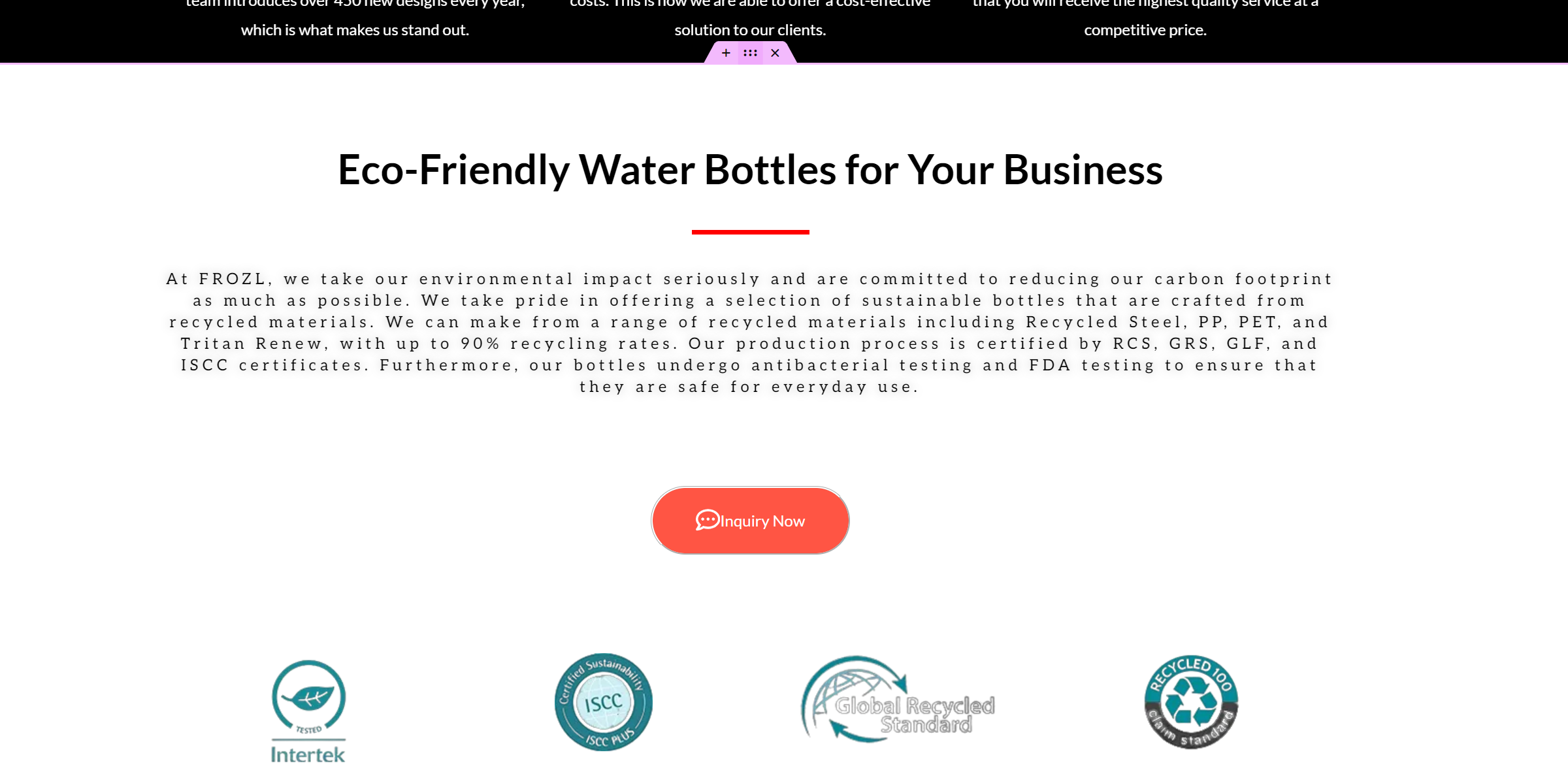WoodMart 可以帮助你快速搭建一个完善的品牌展示区。无论你经营的是自有品牌产品,还是代理多个品牌,都可以用它来实现品牌归类、展示和筛选功能。
本文将详细介绍使用 WoodMart 创建品牌页面的完整流程,包括功能启用、品牌添加、页面布局、筛选器配置等环节。
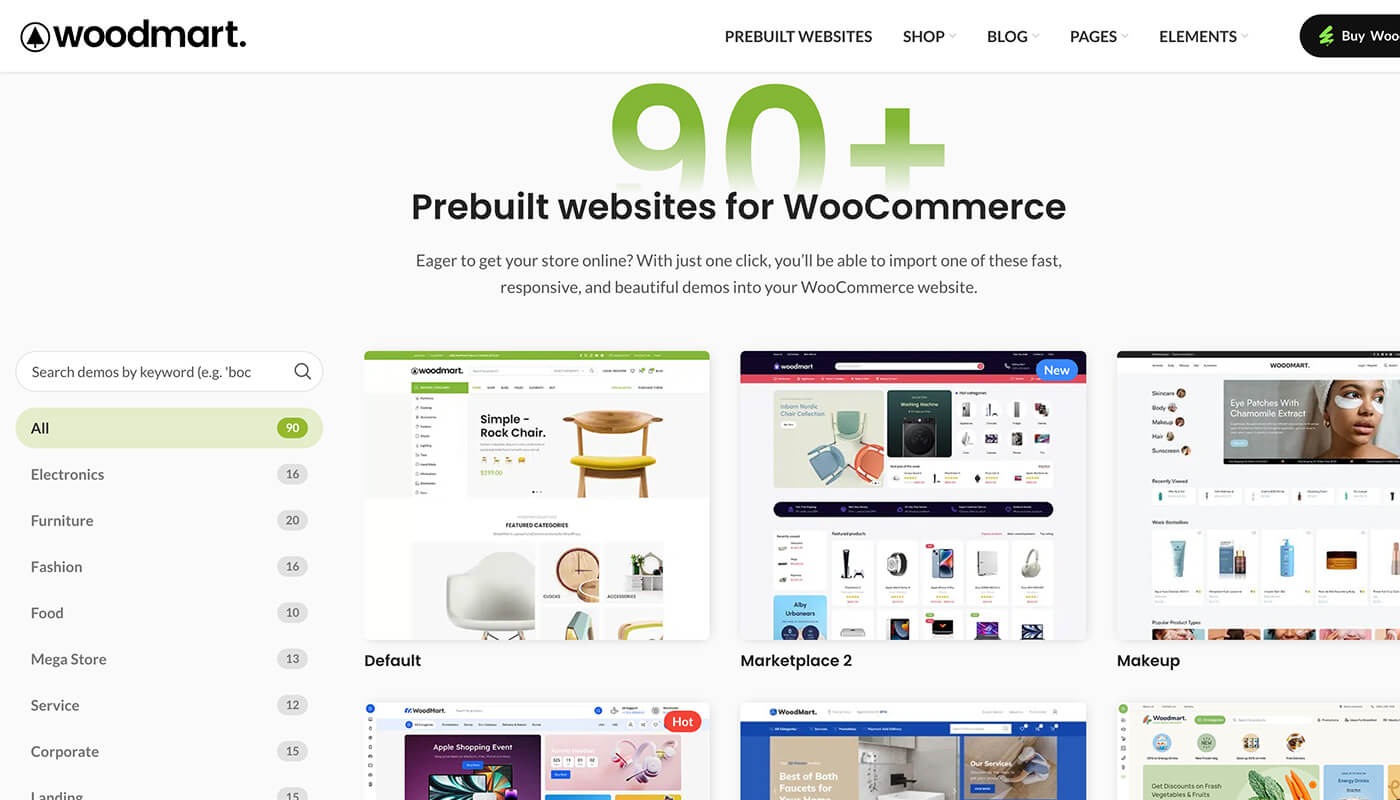
一、开启品牌功能模块
默认安装后,品牌功能是关闭状态,需要手动启用。
操作步骤如下:
- 登录 WordPress 后台
- 左侧菜单点击 WoodMart → Theme Settings(主题设置)
- 找到 Shop(商店) 分类
- 勾选启用 Brands(品牌) 功能
- 点击“保存更改”
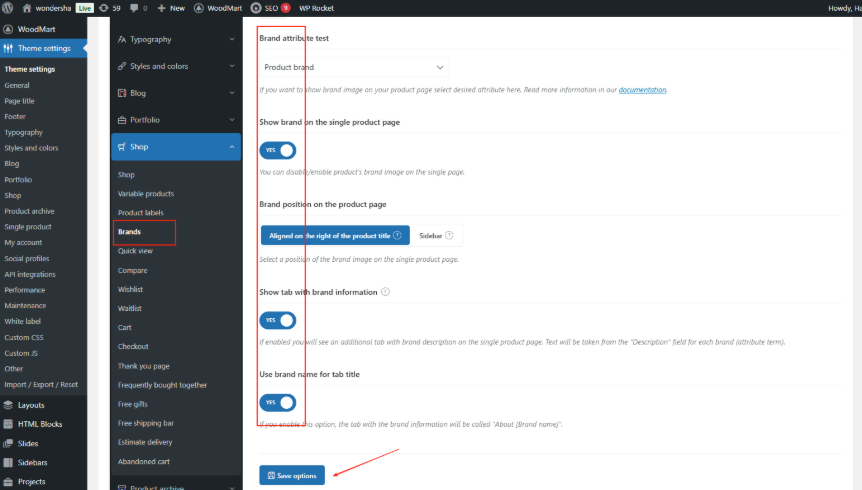
此时,后台菜单中会多出一个名为“Brands”的新栏目。
二、添加品牌信息
在品牌页面中展示的所有品牌数据,都是在这个模块中添加的。
操作方法:
- 进入后台菜单 → Products(产品)→ Brands(品牌)
- 点击“Add New Brand(添加新品牌)”
- 填写品牌名称
- 添加品牌描述,可以是品牌背景、理念或主要产品类型
- 上传品牌 Logo(建议使用正方形或透明 PNG)
- 如需显示封面图,可上传一张横幅图(在品牌单页顶部显示)
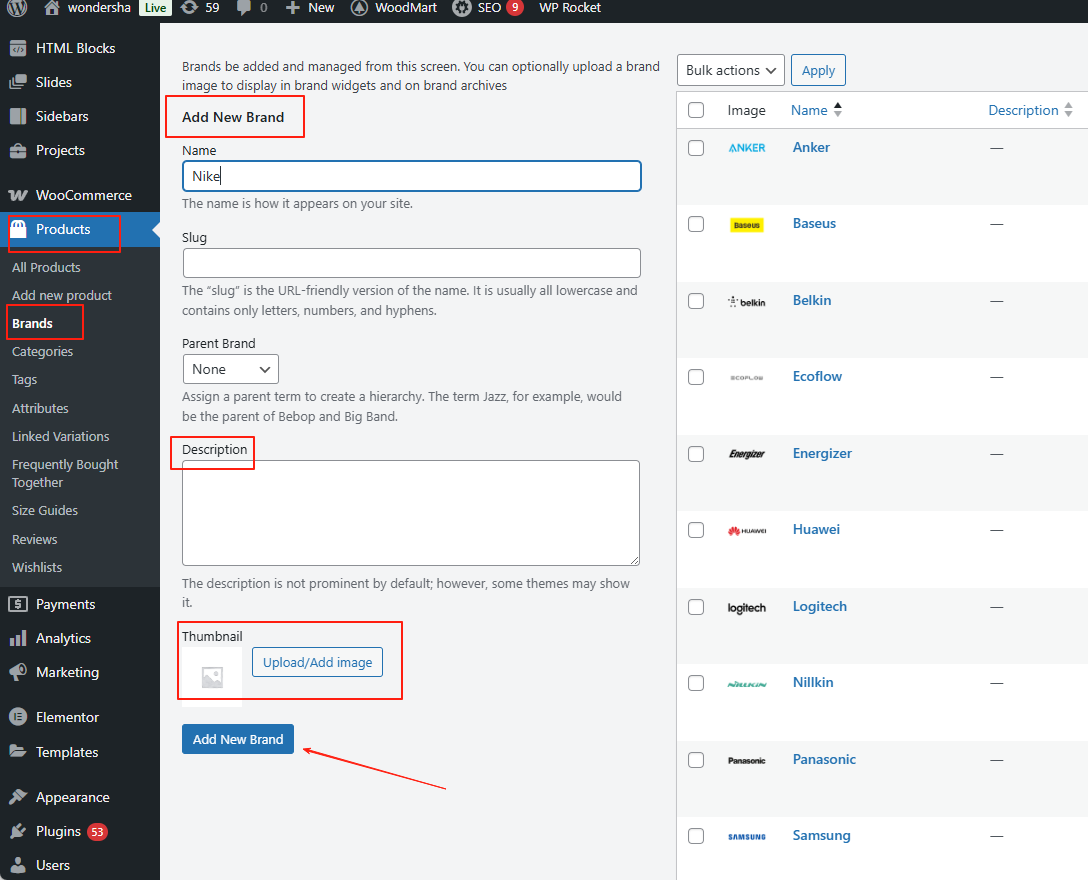
重复以上步骤添加多个品牌,保存后即可用于页面展示。
三、将品牌关联到商品
为了让前端页面实现品牌筛选和归属显示,需要把品牌绑定到每个产品上。
操作方式:
- 进入后台 → Products(产品)
- 编辑任意商品

- 在右侧的“Brands(品牌)”模块中勾选对应品牌
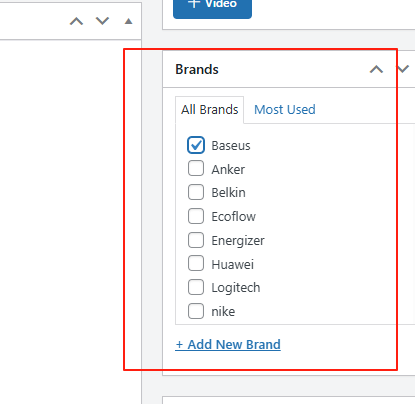
- 更新保存商品
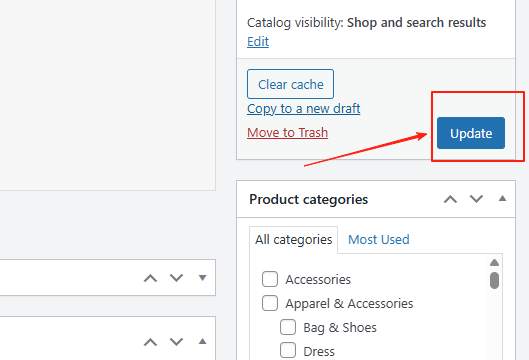
这样做可以让用户在品牌页面中点进品牌时,看到该品牌下的所有产品。
四、创建品牌集合页面
要让用户访问所有品牌,可以建立一个专门的品牌展示页面。推荐用 Elementor 或 WPBakery 编辑器来布局。
步骤如下:
- 后台 → Pages → Add New(新建页面)
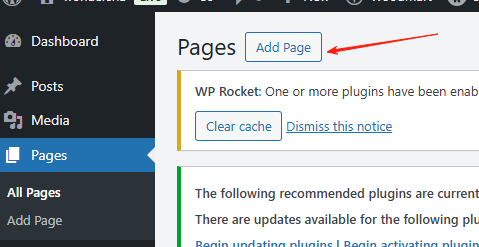
- 命名为“品牌专区”或“全部品牌”
- 启用 Elementor 或 WPBakery 页面编辑器
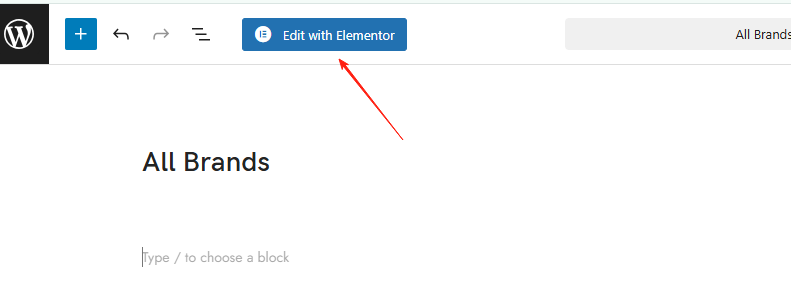
- 添加 “Brands” 小部件(WoodMart 提供)

- 设置展示方式:可选 网格 Grid、滑块 Slider 或 列表 List

- 自定义品牌 Logo 大小、列数、排序方式等


- 保存并发布页面
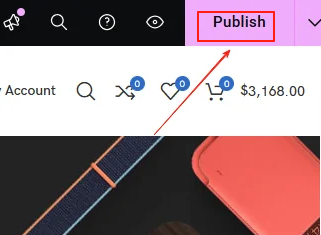
这个页面可以作为网站的品牌导航入口,也可以链接到顶部菜单或页脚。
五、配置品牌筛选器(可选)
想让用户在商品分类页按品牌过滤?可以在侧边栏加入品牌筛选器。
设置方法:
- 后台 → Appearance(外观)→ Widgets(小工具)
- 找到产品页侧边栏(一般是“Shop Sidebar”)
- 拖动“WoodMart – Brand filter”到该侧边栏

- 可设置显示品牌数量、显示格式等参数
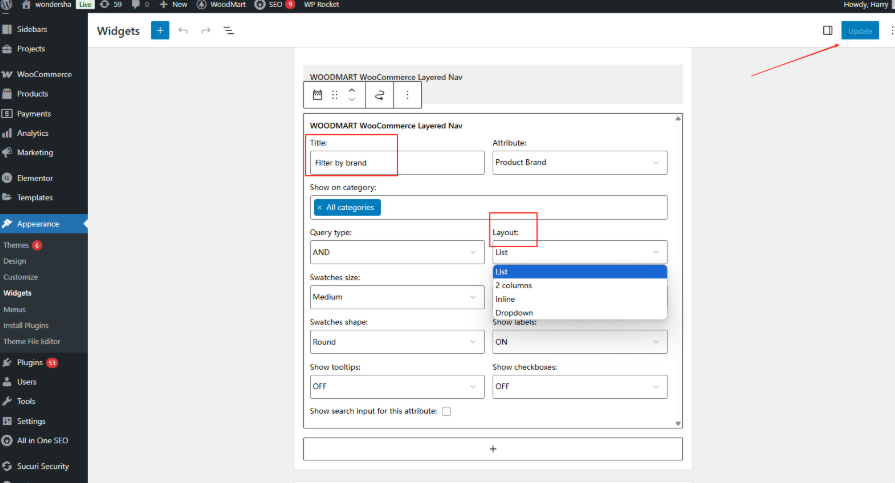
- 保存设置
现在在前端分类页,就能看到品牌筛选功能。
六、优化品牌单页展示
每个品牌会自动生成一个品牌详情页(类似分类页面)。你可以为这些页面添加更多信息,如品牌介绍视频、横幅、精选商品等。
做法有两种:
- 编辑品牌时添加描述和封面图
- 使用 Elementor + WooCommerce 插件自定义模板文件(适用于高级定制)
七、建议的品牌页面结构
为了提高展示效果,建议页面内容包括:
- 顶部大图或宣传横幅(介绍品牌故事或平台理念)
- 品牌 Logo 网格,点击可进入详情页
- 品牌简介简要展示在 Logo 下方
- 可选功能:品牌筛选栏、热门品牌推荐、品牌资讯模块等
结语
WoodMart 的品牌模块使用起来非常直观,不需要额外安装插件,就能实现品牌管理、前台展示、产品筛选等功能。如果你打算提升店铺形象,建议认真布局这个页面,它会成为你电商网站的重要组成部分。
了解 宝藏号 的更多信息订阅后即可通过电子邮件收到最新文章。 © 版权声明 文章版权归作者所有,未经允许请勿转载。 相关文章 暂无评论... |
|---|